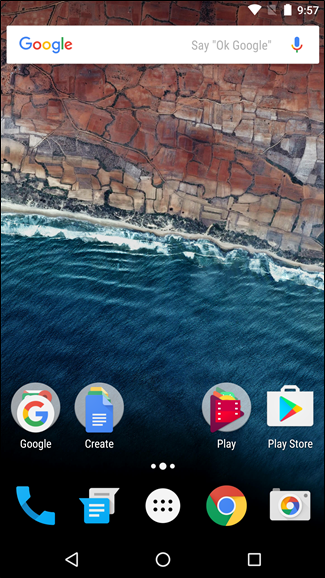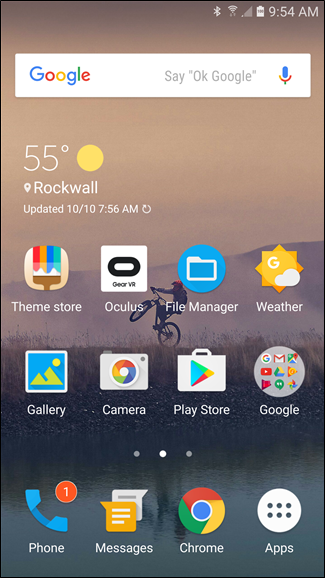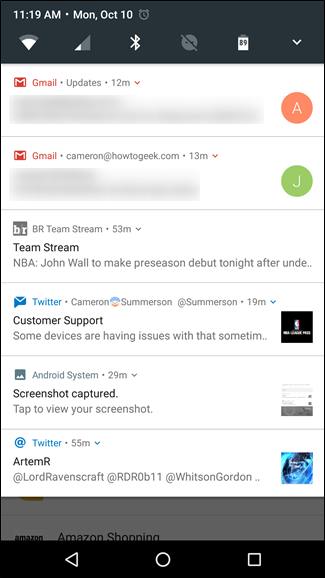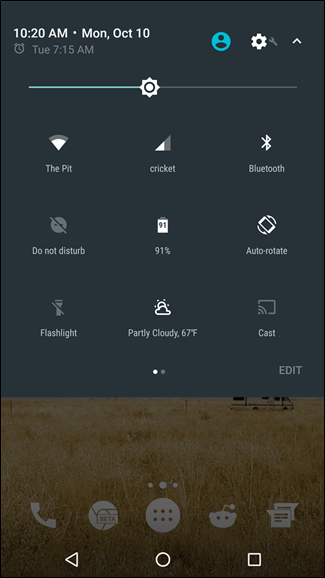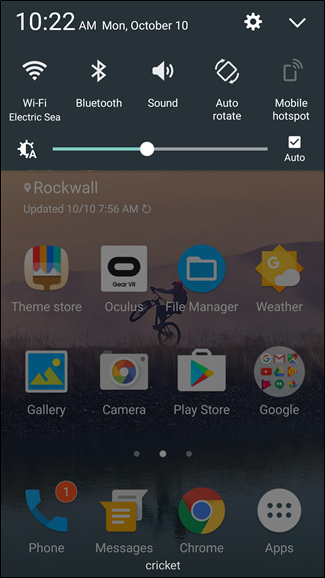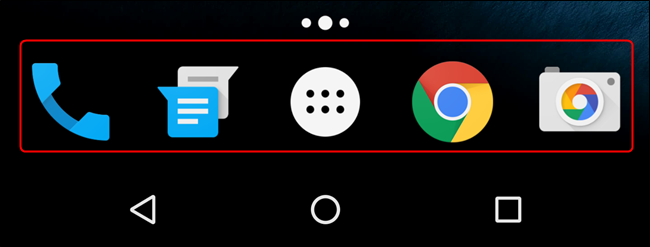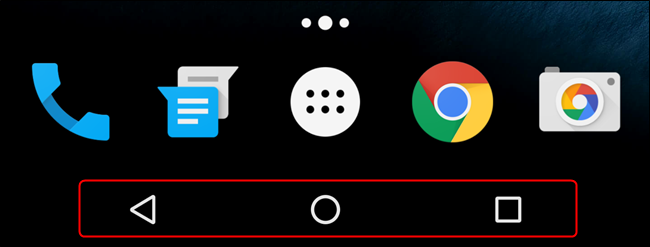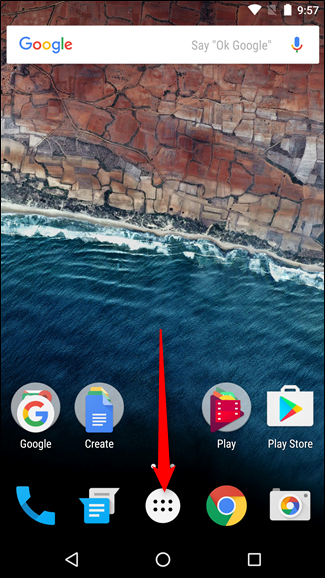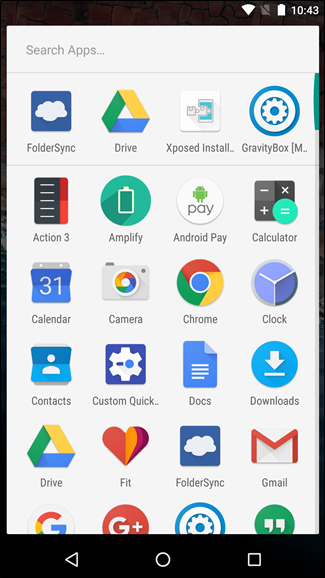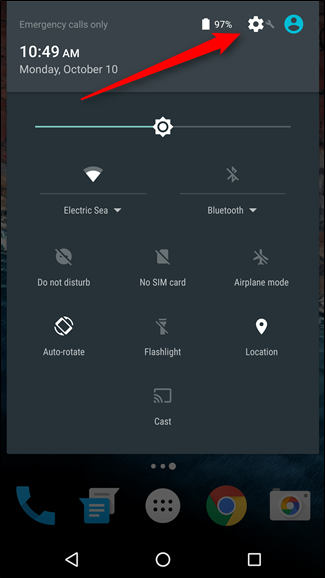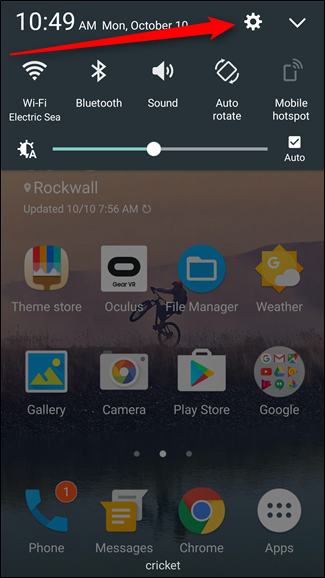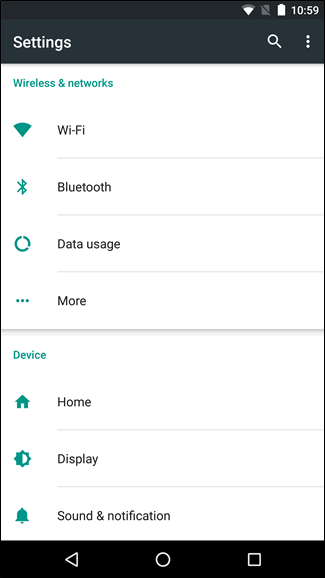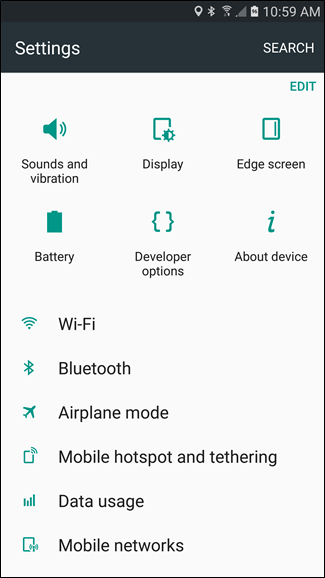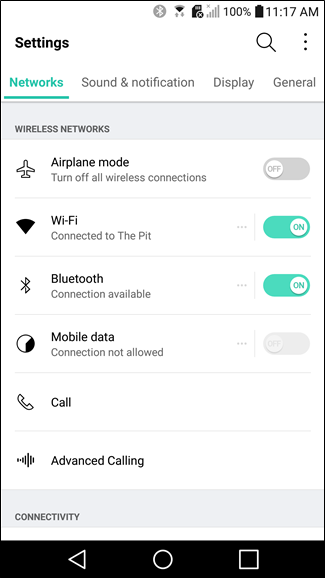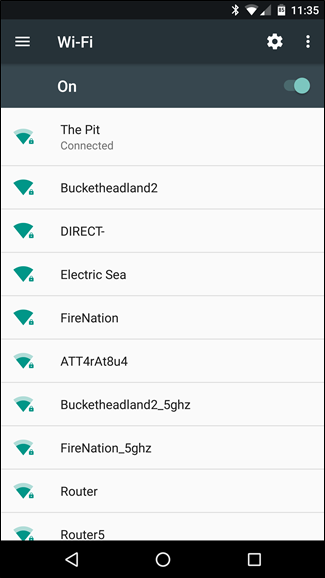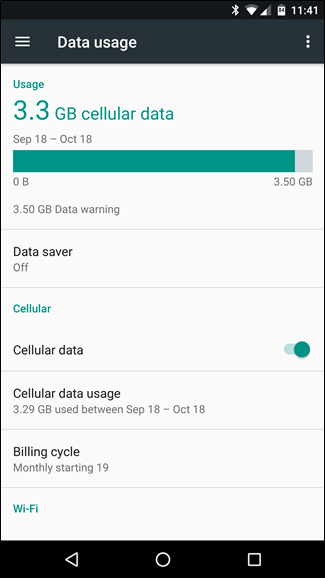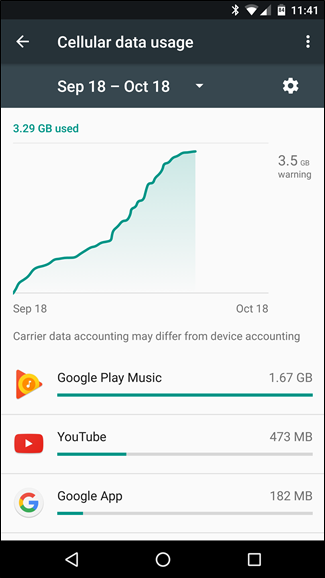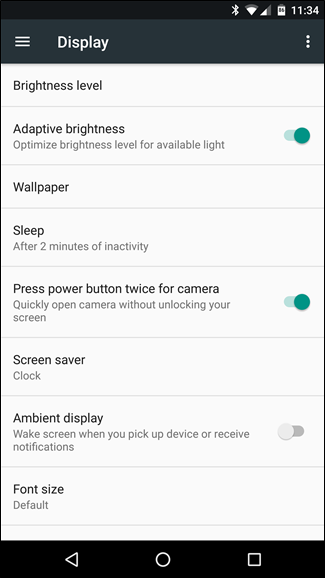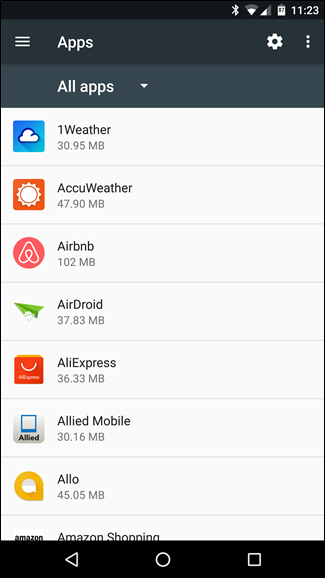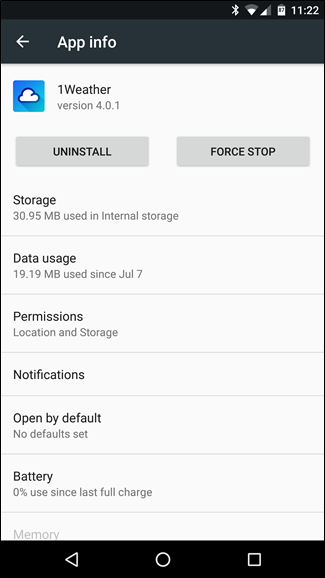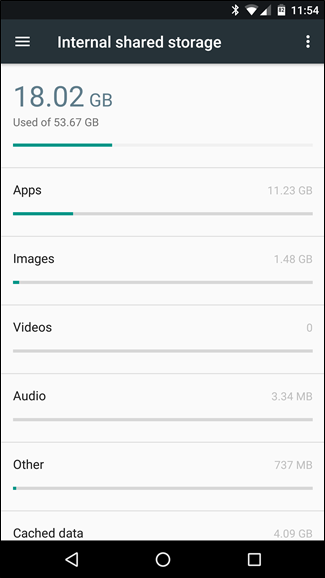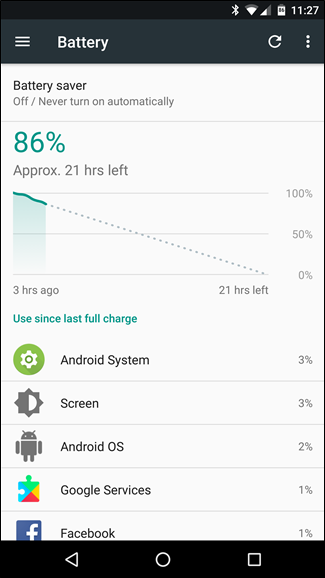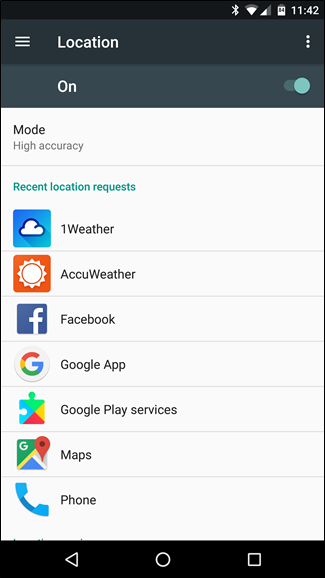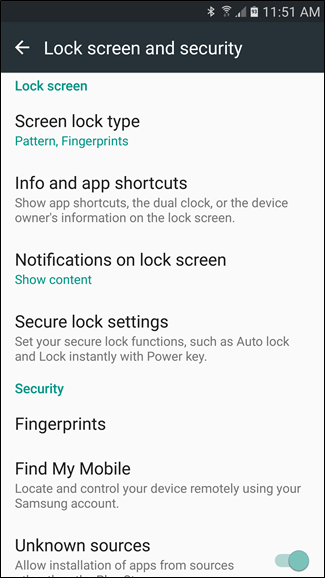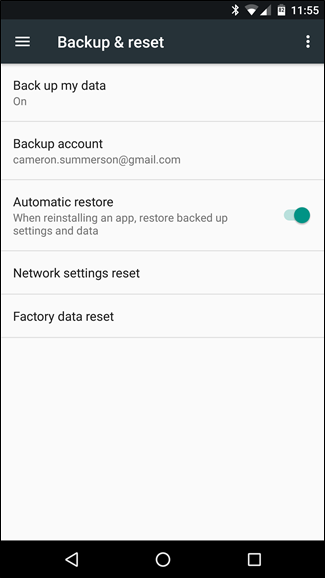هدف از این واحد درسی سایت سامسونگیار این است که به شما آموزش دهیم چگونه به طور مؤثر از سیستم اندروید استفاده کنید. در این مطلب مهمترین تنظیمات و روشهایی را که برای تبدیل شدن به یک کاربر حرفهای اندروید و بردن نهایت استفاده از دستگاهتان نیاز دارید، به شما نشان خواهیم داد.
اندروید محبوبترین سیستمعام گوشیهای موبایل در دنیا است. با وجود اینکه سیستمعامل iOS اپل (همان آیفون و آیپد) نیز به وفور مورد توجه قرار میگیرد و دنبالکنندگان مخصوص خودش را دارد، اما سیستم اندروید همچنان به امتیازگیری تحسینبرانگیزانه خودش ادامه میدهد. در حقیقت، سیستم اندروید تقریبا 88 درصد سهم بازار جهانی را در اختیار خود دارد.
بخشی از دلیل چنین سهمی این است که اندروید با رقبای سرسختی مواجه نیست. سیستمعامل iOS تنها دشمن اساسی سیستم اندروید بوده و هنوز هم به این رویه ادامه میدهد؛ مخصوصا در ایالات متحده که این سیستمعامل، 43 درصد از سهم بازار را در اختیار دارد. منتهی ویندوز فون و بلکبریِ در شرف محو شدن، اصلا در حدی نیستند که با اندروید مقایسه شوند.
اینها بدان معنی است که بخش فوقالعاده زیادی از مردم، از سیستم اندروید استفاده میکنند. ما هر از چند گاهی با افرادی روبهرو میشویم که برای مسلط شدن بر اندروید به سختی تقلا میکنند. این بدان معنی نیست که استفاده از سیستم اندروید کار سختی است، نه، در حقیقت، این کار بسیار هم ساده میباشد، منتهی نسخههای قدیمی، اغلب اوقات کمسرعت و سخت، و از مد افتاده هستند. این در حالی است که نسخههای جدیدتر ویژگیهای بسیار زیادی دارند و برای اینکه بتوان نهایت استفاده را از آنها برد، به آموزش نیاز است. یا اصلا خیلی سادهتر، بسیاری از مردم ممکن است از روشهای مدیریت بهتر دستگاههایشان آگاه نباشند یا تشخیصشان ندهند و در عوض، بیشتر دستگاههایشان باشند که آنها را مدیریت میکنند.
ما اینجاییم که در چنین مواردی به شما کمک کنیم.
فهرست موضوعات مقاله
مفهوم نسخه اندروید
سیستمعامل اندروید از سال 2008 که نسخه 1.0 آن منتشر شد، تا به امروز نسخههای زیادی به خود دیده است. از سال 2009 به بعد، این نسخهها علاوه بر شماره نسخهشان، از روی نوعی دسر یا شیرینی نامگذاری شدهاند. برای مثال، اولین نسخه عمومی سیستم اندروید، Cupcake یا کیک لیوانی نامیده شده بود. از آن زمان به بعد، با نامهای Donut، Eclair، Froyo،Gingerbread ، Honeycomb ، Ice Cream Sandwich، Jelly Bean، KitKat، Lollipop، Marshmallow و Nougat ( به ترتیب: دونات، شیرینی خامهای، نان زنجبیلی، ماست یخی، شانه عسل، بستنی حصیری، پاستیل، ویفر شکلاتی، آبنبات چوبی، شیرینی پفی و شیرینی مغزفندقی) روبهرو بودهایم.
البته برعکس گوشیهای آیفون، تمام گوشیهای جدید لزوما جدیدترین و بهترین نسخه اندروید را دریافت نخواهند کرد. بسته به گوشی، تولیدکننده آن و متصدی اتصالاتتان، ممکن است گوشیای که خریدهاید، در حالی که سایرین به راه خود ادامه میدهند، روی یکی از نسخهها گیر کند و بماند. این بدان معناست که آن بیرون نسخههای متفاوتی از سیستم اندروید وجود دارد که در هوا سرگردانند.
با توجه به اینکه همین چند لحظه پیش به تعداد نسخههای موجود اندروید اشاره کردیم، واضح است که نوشتن دستورالعمل برای تکتک افراد کار دشواری است، منتهی باور ما بر این است که همیشه باید آخرین نسخه سیستمعامل اندروید را روی دستگاه نصب کرد. نه فقط به این خاطر که میتوان از ویژگیهای نسخه آخر بهرهمند شد، بلکه به این خاطر که آخرین نسخه، نشاندهنده تقلای طولانیمدت گوگل در سابیدن و تیز و برنده کردن سیستمعاملش است. بدین ترتیب، چنین نسخهای به نسبت نسخههای قبلی، روی سختافزارهای بسیار قدیمیتر نیز کار خواهد کرد.
اگر نمیتوانید گوشیتان را به جدیدترین نسخه سیستم اندروید ارتقا دهید، این به احتمال زیاد بدین معناست که تا زمانی که بتوانید گوشی یا تبلت جدیدی بخرید، گیر این نسخهای که در حال حاضر دارید، افتادهاید. نگران نشوید، اکثر اطلاعاتی که در این مطلب پوششان میدهیم، ممکن است با یکی دو روش روی گوشی شما نیز پیاده شوند. منتهی اگر هم چنین نشد، حداقل این مطلب را به عنوان منبعی برای زمانی که بالاخره یک گوشی جدید میخرید، خواهید داشت.
تفاوت میان اندروید «خام» و سایر نسخههای اندروید چیست؟
تولیدکنندگان گوشیها به محدودهی بسیار گستردهای از ترفندها متوسل میشوند تا سیستم اندروید را کاربردوستتر از پیش کنند. منتهی این کارها اغلب اوقات به یک سری آشفتگیهای درهم پیچیده، چشمنواز و پر از برنامههای غیر ضروری ختم میشوند. این برنامهها بهجای آنکه بدرد بخور باشند، فقط چیزهای بدردنخور بیشتری به سیستم اندروید اضافه میکنند. اگر گوشی دیگری به جز نکسوسها یا پیکسلهای گوگل بخرید، به احتمال زیاد آن گوشی یک «پوسته» اندروید اختصاصی خواهد داشت که توسط تولیدکنندگانش – مانند رابط کاربری «TouchWiz» سامسونگ یا «LG UX» الجی – ساخته شده است. با وجود اینکه هر دوی این رابط کاربریها طرفداران سینهچاک مخصوص خود را دارند، منتهی این مشکل، جامعه اندروید را حتی بیش از پیش میشکافد و هر فردی را مجبور به یادگیری استفاده از یک رابط کاربری متفاوت میکند.
البته بعضی گوشیها – مخصوصاً سریهای پیکسل و نکسوس گوگل – شامل نسخههای اصلی اندروید گوگل میشوند و هیچگونه تنظیمات اضافهای ندارند. این کار جریان کاربران فوق متعهد گوگل را بسیار جذب کرده است به طوری که آنها مانند دو چشم خود به کارآمدی این نسخهها یا بهتر است بگوییم «اندروید خام»، اعتماد دارند.
نتیجه این کار، همانطور که گوگل میخواست، پخش و توزیع یک نسخه جدید اندروید است. در این مطلب، به اندروید خام ارجاع میکنیم و در جاهایی که نیاز بود، به رابطهای کاربری TouchWiz سامسونگ و LG UX الجی هم گریزی میزنیم. رابط کاربری سامسونگ را فقط به این خاطر به مطلبمان اضافه میکنیم که توسط 29 درصد از کاربران اندروید ایالات متحده استفاده میشود، و در کل جهان نیز، 23 درصد از کل ارسالیهای سال 2013، به حساب کمپانی سامسونگ نوشته شده بودهاند.
نگاهی کلی به اندروید
استفاده از سیستم اندروید فوقالعاده آسان است. این سیستم یک سری ویژگیها و المانهای رابط کاربری در خدمت خود دارد که تقریباً در تمام دستگاههای اندروید یافت میشوند. در ادامه پیش از آنکه به عمق ماجرا و تنظیمات متعدد اندروید برویم، یک تور کوچک به مقصد این ویژگیهای رابط کاربری خواهیم داشت.
صفحه اصلی یا home screen
وقتی قفل گوشیتان را باز میکنید با صفحه اصلی اندروید چشم در چشم میشوید. به این صفحه به چشم دسکتاپی از برنامهها نگاه کنید، منتهی برعکس کامپیوترهای قدیمی، در سیستم اندروید میتوانید هرچقدر که میخواهید، صفحه اصلی داشته باشید. میتوانید برای دسترسی به این صفحههای اصلی، انگشتتان را روی صفحهنمایش به سمت چپ یا راست بکشید. همچنین میتوانید میانبرهای برنامههای متنوع، گروههای برنامهای و ویجتهای مختلفی را روی صفحه(های)اصلی سیستمتان قرار دهید.
در زیر، تصویر اول، اسکرینشاتی از صفحه اصلی اندروید خام و تصویر دوم، اسکرینشاتی از TouchWiz سامسونگ است.
توجه داشته باشید که صفحه اصلی گوشیتان بر اساس نحوه ترکیببندی آن توسط سازنده دستگاه یا نحوه شخصیسازی آن توسط خودتان (شخصیسازی گوشیهای گلکسی سامسونگ)، با تصاویر بالا متفاوت خواهد بود.
نوار وضعیت
در بالاترین نقطه، نوار وضعیتِ همیشهحاضر قرار گرفته است. نوار وضعیت به ندرت، یعنی فقط در برنامههای تمامصفحه (مانند پخشکنندههای ویدیو یا بازیها)، صفحهنمایش را ترک میکند. نوار وضعیت اطلاعات با اهمیتی شامل زمان، مقدار سیگنالهای دریافتی (هم وایفای، هم سیمکارت)، باطری گوشی و نوتیفیکیشنهایی همچون پیامکها و ایمیلها را به نمایش میگذارد. نوار وضعیت اکثراً در پوستههای تولیدکنندگان متفاوت، شمایل مشابهی دارد. برای اطلاع از نحوه شخصیسازی نوار وضعیت گوشیهای گلکسی، که رسالت اصلی سایت سامسونگیار پیرامون آن میگردد، روی این لینک کلیک کنید.
نوتیفیکیشنها یا اعلانات
نوتیفیکیشنها همیشه یکی از نقاط قوت سیستم اندروید بودهاند. با وجود نوتیفیکیشنها، سیستم یا برنامهها میتوانند هرگاه که چیزی نیاز به توجه شما داشت – مانند ایمیلها، پیامکها یا چیزهای مخصوص برنامهها همچون هشدارهای فیسبوک – خبرتان کنند. وقتی نوتیفیکیشنی دریافت میکنید، در سمت چپ نوار وضعیت، واقع در بالای گوشی، آیکونی مشاهده میشود. برای مشاهده تمام نوتیفیکیشنهایتان، نوار وضعیت را پایین بکشید؛ سپس میتوانید یا تمام نوتیفیکیشنها را پاک کنید یا به آنها رسیدگی کنید.
برای باز کردن یک ایمیل، پیام متنی یا هر چیز دیگری که در نوار وضعیت قرار دارد، روی نوتیفیکیشن آن کلیک کنید. اگر میخواهید نوتیفیکیشنی را پاک کنید، فقط با انگشتتان آن را به کناری بکشید یا برای پاک کردن همه آنها با یک حرکت، روی آیکون پاک کردن نوتیفیکیشنها واقع در بالاترین نقطه نوار وضعیت، کلیک کنید.
صفحه تنظیمات سریع
در نسخههای مدرن اندروید، یک صفحه «Quick Settings» (تنظیمات سریع) وجود دارد که درون بخش نوتیفیکیشنها لانه کرده است. در دستگاههای دارای اندروید خام، باید سایه بالای صفحه را دو بار پایین بکشید تا صفحه تنظیمات سریع آشکار شود. این در حالی است که دستگاههای دیگر – مانند سامسونگ و الجی – صفحه تنظیمات سریع را به یک بخش همیشهقابلمشاهدهی نوار بالای صفحه تبدیل کردهاند. در پایین، ابتدا تصویری از اندروید خام، و در ادامه تصویری از رابط کاربری TouchWiz سامسونگ را مشاهده میکنید.
طاقچه یا داک
طاقچه (The Dock) – که بعضی اوقات نام «جعبه مورد علاقهها» (Favorites Tray) نیز بدان اطلاق میشود – به شما امکان میدهد برنامههای خاصی همچون مخاطبین و تلفن گوشی را در آن پین (سنجاق) کنید. بدین طریق بدون توجه به اینکه در کدام یک از صفحههای اصلی هستید، آن برنامههای سنجاقشده را مشاهده خواهید کرد. علاوه بر آن، میتوانید برنامهها را در این قسمت در پوشهای جمع کنید و اگر ناگهان فکر پاک کردنشان به سرتان افتاد، همه را یکجا پاک کنید.
نوار هدایت
در پایین دستگاهتان «Navigation bar» یا نوار هدایت قرار دارد که – مانند نوار وضعیت – به جز در برنامهها یا بازیهای تمامصفحه، همیشه قابل مشاهده است. نوار وضعیت تقریبا همیشه سه نماد به نمایش میگذارد (به ترتیب از چپ به راست): برگشت، خانه و برنامههای اخیر. بعضی تولیدکنندگان به شما اجازه میدهند این ترکیببندی را شخصیسازی کنید یا اصلا کامل عوضش کنید.
بدون توجه به اینکه در کدام بخش دستگاهتان قرار دارید، همیشه قادر به مشاهده این سه المان هدایتکننده هستید. اینکه سامسونگ یکی از آخرین تولیدکنندگانی است که برعکس اکثر دستگاههای اندروید که از دکمههای روی صفحهنمایش استفاده میکنند، هنوز از دکمههای خازنی فیزیکی استفاده میکند، هیچ ارزشی برای این کمپانی به دنبال ندارد.
کشوی برنامهها
بالاخره رسیدیم به کشوی برنامهها. اینجا جایی است که میانبرهای تمام برنامههایتان قرار میگیرند. این بخش با کلیک کردن روی دکمه دواری که شش نقطه درون آن وجود دارد، قابل دسترس است. این دکمه عموماً وسط داک گوشی یافت میشود، منتهی بعضی تولیدکنندگان در لانچرهای مخصوص خود، آن را به دورترین بخش در سمت راست منتقل کردهاند.
در این بخش میتوانید برنامههایتان را باز یا آنها را حذف کنید، یا میتوانید آنها را فشرده و نگهشان دارید تا میانبری از آنها را در صفحه اصلی قرار دهید.
تنظیمات سیستم اندروید
با منوی تنظیمات گوشی آشنا شوید، چرا که از این طریق است که میتوانید به نهایت کنترل روی دستگاهتان دست پیدا کنید. برای دسترسی به تنظیمات اندروید، دو راه وجود دارد: میتوانید کشوی برنامهها را باز کنید و روی میانبر «Settings» کلیک کنید (آن را با میانبر «Google Settings» اشتباه نگیرید، چیز متفاوتی است) یا صفحه تنظیمات سریع را پایین بکشید و آیکون چرخدندهشکل واقع در گوشه سمت راست بالا را انتخاب کنید.
با وجود اینکه منوی تنظیمات سریع به شما امکان میدهد تنظیمات اغلب مورد استفاده همچون وایفای و بلوتوث را روشن و خاموش کنید، اما در منوی اصلی تنظیمات به کنترلهای ریز ریز و جزئی بیشتری دسترسی پیدا خواهید کرد. این بخش، قلب و روح استفاده بیشتر و مفیدتر از دستگاههای اندروید است.
در اکثر دستگاهها، منوی تنظیمات به چندین بخش که استفاده از آنها راحت میباشد، تقسیمبندی شده است. البته جدیدترین ارائههای سامسونگ از این قاعده مستثنا هستند؛ در حالی که اندروید خام (و بسیاری نسخههای دیگر) برای تقسیمبندی این منو از زیر مجموعهها استفاده میکنند، سامسونگ همه چیز را در یک فهرست بلند بالا ریخته است. ضمناً شایسته ذکر کردن است که بعضی تولیدکنندگان – که در این زمینه الجی به ذهن متبادر میشود – منوی تنظیمات را در چند سربرگ تقسیمبندی کردهاند. خداوکیلی، چنین کاری اصلا با عقل جور در نمیآید.
بیاید میان هر یک از گزینههای اصلی موجود در منوی تنظیمات اندروید قدمی بزنیم و درباره کارهایی که میتوان با آنها انجام داد، چند کلمهای صحبت کنیم.
وایفای
منوی وایفای جایی است که میتوان از آنجا به شبکههای وایفای وصل یا اتصال به آنها را قطع کرد. ضمناً میتوان به منظور صرفهجویی در شارژ گوشی، کلا وایفای را خاموش کرد.
مصرف دادهها
اگر بسته اینترنت همراه محدودی دارید و میخواهید بدانید چه مقدار داده مصرف کردهاید، یا اگر میخواهید بدانید یک سری برنامههای مشخص چه مقدار دادهای استفاده میکنند، حتماً باید با این تنظیمات آشنا شده و از آن استفاده کنید. ممکن است به همین صورت، به خاطر اینکه در خانهتان اینترنت وایفای خوبی دارید، نخواهید از دادههای موبایلتان استفاده نکنید.
توجه داشته باشید که میتوانید دادههای موبایلتان را خاموش کنید تا در مصرف شارژ باطری گوشیتان صرفهجویی کنید، منتهی این کار ممکن است تاثیرات جانبی ناخواستهای – مانند عدم توانایی برقراری تماس یا فرستادن و دریافت کردن پیامک – به دنبال داشته باشد. بنابراین توصیه میکنیم «اینترنت همراه» خود را همیشه روشن نگه دارید.
صفحهنمایش
استفاده از صفحهنمایش بخش عمده مصرف شارژ گوشی را تشکیل میدهد. ساده بگوییم، اگر به جز در مواقع ضروری از گوشیتان استفاده نکنید، باطری گوشیان به احتمال زیاد تا چندین روز دوام خواهد آورد. البته خب شما اینگونه از گوشیتان استفاده نمیکنید، بنابراین برای اینکه بتوانید مدت زمان بیشتری از گوشیتان کار بکشید، روشنایی صفحهنمایش را پایین بیاورید و بازه زمانی خاموش شدن صفحهنمایش را کاهش دهید. تمام این کارها را میتوانید از بخش Display تنظیمات گوشی انجام دهید.
مدیریت برنامهها
در منوی تنظیمات، تحت بخش «Apps» (برنامهها) (در دستگاههای سامسونگ در مسیر Applications > Application Manager) میتوانید فهرستی از هر آنچه که روی گوشیتان نصب شده است، پیدا کنید. کلیک کردن روی نام هر برنامه، فهرستی از اطلاعات مفید آن برنامه برایتان فراهم خواهد کرد: چه مقدار حافظهای استفاده میکند، از تاریخ مشخصی تا به کنون، چه مقدار دادهای استفاده کرده است، تمام مجوزهایی که برای آن صادر شده است، دسترسی آن به نوتیفیکیشنها، تنظیمات پیشفرضش و مقدار شارژ باطریای که استفاده کرده است. در اندروید نوقا، همچنین میتوانید مشاهده کنید که برنامه مورد نظر در حال استفاده از چه مقدار رم (RAM) میباشد و از چه منبعی روی گوشیتان نصب شده است (مثلا از گوگل پلی بوده است یا آن را از یک منبع غیر رسمی دریافت کردهاید).
اگر بخواهید برنامهای را حذف کنید، از این بخش نیز میتوانید این کار را انجام دهید. به منظور این کار روی دکمه بزرگ «Uninstall» کلیک کنید. ضمناً میتوانید در صورتی که برنامهای قاطی میکند، آن را به طور اجباری متوقف کنید (دکمه Force Stop)، البته قاعدتاً نباید به کرات با چنین مشکلی روبهرو شوید.
حافظه
گوشی شما مقدار حافظه مشخصی برای برنامهها، بازیها، ویدیوها، موسیقیها و سایر فایلها در اختیار دارد. اگر حافظه دستگاهتان رو به اتمام است، تنظیمات حافظه، مکان محشری برای مشخص کردن این است که چه چیزی فضای گوشی را اشغال کرده و حذف کردن برنامهها یا سایر برنامههای غیر ضروری، چه مقدار فضایی را آزاد خواهد کرد. از اینکه با این روش چه مقدار فضای زیادی را میتوان آزاد کرد، غافلگیر خواهید شد.
باطری
عمر باطری یا مرتبطتاً، کمبود عمر باطری، تنگنای بسیار بغرنجی برای امیال اینترنتی ما به حساب میرود. اگر همیشه مجبور باشید «محض احتیاط» کنار یک پریز برق باشید، پس باحالی یک گوشی دیگر به چی آن است؟ کوچک بودن و قابل انتقال بودن چه فایدهای دارند اگر مجبور باشید همیشه یک شارژر و کابل مایه زحمتش را اینطرف و آنطرف به دنبال خود بکشید؟
تنظیمات باطری، از مقدار باطری استفادهشده، مدتزمان قابلاستفاده و برنامههایی که بیشترین مصرف باطری را دارند، نمایی کلی به شما نشان میدهد. ضمناً میتوان در این بخش، تنظیمات «Battery Saver» (صرفهجویی در شارژ) سیستم اندروید را نیز تنظیم کرد.
موقعیت مکانی
بسیاری از برنامههای گوشی شما، مانند «دوربین» یا «فیسبوک»، از موقعیتمکانی گوشی برای یک سری دلایل مشخص استفاده میکنند. چنین امری میتواند منجر به مصرف بسیار بالای باطری شود. بعضی افراد ترجیح میدهند موقعیت مکانی خود را به برنامههایی که بهشان اطمینان ندارند، ندهند. بدین منظور، میتوانید تنظیمات موقعیت مکانی خود را در این بخش، تنظیم کنید. به طور کلی، توصیه ما این است که تنظیمات اصلی را روشن بگذارید و آن را روی «High Accuracy» (دقت بالا) قرار دهید، منتهی در این صفحه میتوانید روی هر برنامهای که میخواهید کلیک کنید تا دسترسی آن به موقعیت مکانی خود را لغو کنید.
امنیت
در سیستم اندروید، راههای محشری برای حفاظت از دستگاه و دادههایتان وجود دارد. این زیرمجموعه جایی است که بخش عمده اختیارات مربوط به این قابلیت سیستم اندروید را خواهید یافت. در دستگاههای سامسونگ، بخش امنیت (Security) را در قسمت « Lock screen and security» خواهید یافت.
بکاپگیری و بازیابی بکاپها
بکاپ تهیه کردن از چیزهایتان در هر کامپیوتری که از آن استفاده میکنید، کار بسیار مهمی است، منتهی در گوشیها، حتی از آن هم مهمتر است. بلایایی که ممکن است هر روزی سر گوشی بیایند به کنار، حتی گم کردن گوشی نیز امری محتمل است! ممکن است روی صندلی تاکسی جا بماند، در دستشویی جا بماند یا حتی دزدهای معمولی آن را از شما بقاپند. استفاده مؤثر از قابلیتهای بکاپگیری دستگاهتان، میتواند شما را از بسیاری از غم و غصهها نجات دهد.